サイトの既定のリンクの種類を変更する
ユーザーは、リンクを送信することで、Microsoft SharePoint 内のファイルとフォルダーを共有できます。 アクセス許可を付与するユーザーに応じて、リンクの種類を選択する必要があります。 次のリンクの種類を使用できます。
- リンクを持つすべてのユーザー (以前は "匿名アクセス" または "共有可能" と呼ばれます)
- リンクを使用して組織内のPeople
- 既存アクセス権を持つユーザー
- 特定のユーザー
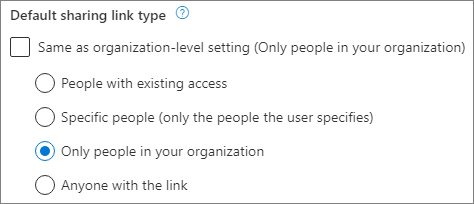
グローバル管理者または SharePoint 管理者は、ユーザーが "すべてのユーザー" リンクを送信できるようにしたい場合がありますが、ユーザーがファイルとフォルダーの共有を選択するときに、既定の種類のリンクにしたくない場合があります。 既定の種類のリンクをより制限の厳しいものに設定できますが、ユーザーは必要に応じて他の種類のリンクを選択できます。 この設定は、組織レベルとサイト (以前は "サイト コレクション" と呼ばれる) レベルで変更できます。
注:
既定の共有リンク設定は、新しいエクスペリエンスを使用するライブラリにのみ適用されます。
この設定は、Office 2016 より前のOutlook Web App、Outlook 2016、または Office クライアントには影響しません。
組織レベルでこの設定を変更する方法については、「 ファイルとフォルダーのリンク」を参照してください。
サイトの既定のリンクの種類を変更する
SharePoint 管理センター の[アクティブなサイト] に移動し、組織の管理者権限を持つアカウントでサインインします。
注:
21Vianet (中国) によって運用されている Office 365 を使用している場合は、Microsoft 365 管理センターにサインインし、次に SharePoint 管理センターに移動して [アクティブなサイト] ページを開きます。
左側の列でクリックして、サイトを選択します。
コマンド バーで [ 共有 ] を選択します。
[ 既定の共有リンクの種類] で、[ 組織レベルの設定と同じ ] チェック ボックスをオフにします。
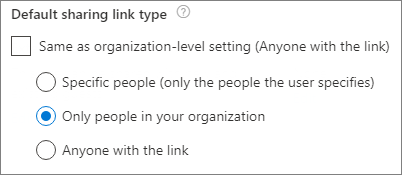
このサイトに使用する既定の共有リンク設定を選択し、[保存] を選択 します。
注:
Teams プライベート または共有チャネル サイトの既定のリンクの種類を変更するには、 Set-SPOSite PowerShell コマンドレットを使用する必要があります。
秘密度ラベルを使用して既定の共有リンク設定を構成する
秘密度ラベルを使用して SharePoint サイトを分類および保護する場合は、秘密度ラベルを使用して、サイトと個々のドキュメントの既定の共有リンクの種類と共有リンクのアクセス許可を構成することもできます。
このシナリオの詳細については、「 秘密度ラベルを使用して SharePoint と OneDrive のサイトとドキュメントの既定の共有リンクの種類を構成する」を参照してください。
関連トピック
フィードバック
以下は間もなく提供いたします。2024 年を通じて、コンテンツのフィードバック メカニズムとして GitHub の issue を段階的に廃止し、新しいフィードバック システムに置き換えます。 詳細については、「https://aka.ms/ContentUserFeedback」を参照してください。
フィードバックの送信と表示